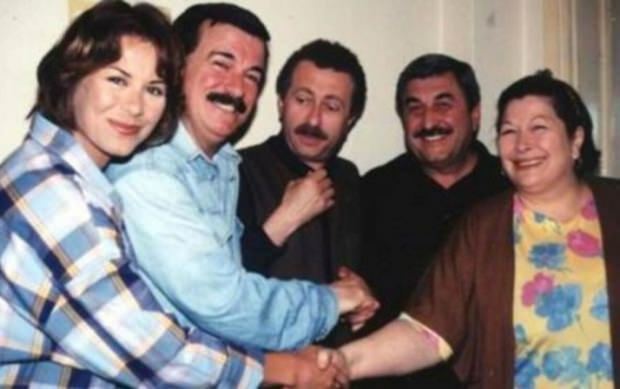Hur man märker dina mobila Facebook-liveströmmar: Social Media Examiner
Verktyg För Sociala Medier Facebook Live Facebook Video Facebook / / September 24, 2020
 Strömmar du Facebook Live-video på din mobila enhet?
Strömmar du Facebook Live-video på din mobila enhet?
Undrar du hur du lägger till en märkesbild i din livestream?
I den här artikeln kommer du upptäck hur du enkelt kan lägga till en logotyp och uppmaning till dina mobila Facebook Live-sändningar.
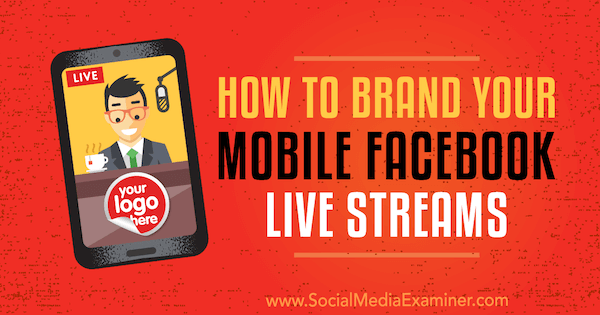
Vilka är fördelarna med märkeslivsvideo?
Facebook Live är ett utmärkt marknadsföringsverktyg för företagare av alla ränder, inklusive butiker, fitnesscoacher och servicebaserade företag. Med en mobiltelefon, ett stativ och några gratisappar kan du dela livevideo med en märkesbild utan att du är värd för en live-show.
En märkesbannerbild har flera fördelar. Först kommer det att göra det fånga uppmärksamhet i nyhetsflödet. Du kan också designa bilden för att markera ditt erbjudande medan den faktiska videon visar värdet på dina produkter. Ännu bättre, att ta en livestream på Facebook med en märkesimage tar inte massor av din tid och det kan det positionera ditt företag som tekniskt kunnigt och coolt.
Till exempel använder en karatestudio livevideo för att visa hur en vuxen karateklass är. Ägaren kan dock inte prata om ett erbjudande när han leder en klass, och att göra en direktförsäljning är inte riktigt ägarens stil. Istället lyfter bilden fram hans erbjudande medan livevideon visar upplevelsen och värdet han erbjuder som instruktör.
👊🏼Kempo sparkar och Kempo händer👊🏼
www. OceansideKarate.comPostat av USSD Oceanside på torsdagen den 18 januari 2018
Med Facebook live video kan du till och med främja omspelningen till din målgrupp eller din ideala publik. Till exempel använde karate-studion videon i en annons som riktade sig till 35- till 55-åriga män som bor i närområdet.
Så här kommer du igång med att märka dina livevideor.
# 1: Skapa det märkta bildöverlägget
Din bilddesign måste fungera bra i den nedre tredjedelen av skärmen. Du kan skapa en lägre tredjedel i vilket bildredigeringsprogram som helst Canva eller Photoshop. För en horisontell video, skapa en bildduk som är 1280 x 120 pixlaroch ställ in upplösningen för 144 pixlar per tum.
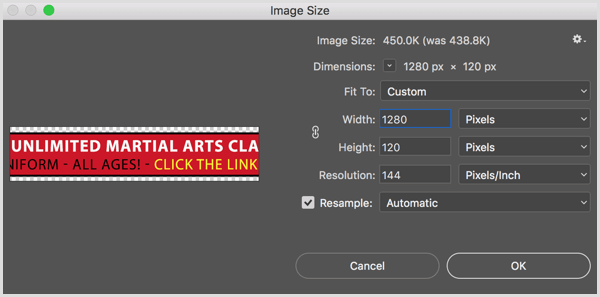
För att märka bilden kan du inkluderar en logotyp, märkesfärger och teckensnitt. Se till att texten har hög kontrast med bakgrunden och är tillräckligt stor så att din publik kan läsa ditt erbjudande.
När du är klar, spara bilden på din telefon som en transparent PNG-fil. Du kan spara bilden i Dropbox och sedan importera den till din Photos-app. Du måste spara bilden på din telefon så att den är tillgänglig när du går live.
# 2: Ställ in Switcher Go-appen för livevideo
De Switcher Go iOS-app är ett gratis verktyg som är fullt av funktioner och låter dig göra det lägga en bild i den nedre tredjedelen av din livevideo. Du kan ansluta appen till Facebook Live och YouTube Live. (Även om du kan använda Switcher Studio videoverktyg, du behöver bara Switcher Go för att lägga till en bild i en livevideo.)
När du först öppnar Switcher Go måste du följa instruktionerna på skärmen för att ställa in appen. Sedan tryck på Facebook Live eller YouTube Live till anslut appen till ditt Facebook- eller YouTube-konto. (Den här artikeln använder Facebook som ett exempel.)
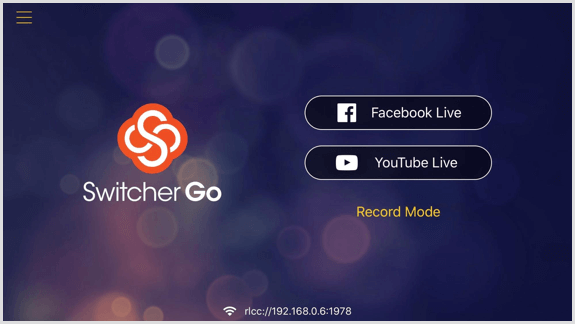
# 3: Förbered ditt Facebook Live-inlägg i Switcher Go
När du förbereder en Facebook-livevideo i Switcher Go, du ställa in Facebook-inläggets titel och text som visas tillsammans med din livevideo. Du kanske också vill ställa in sekretess- och kvalitetsinställningar.
Du kan hoppa över allt på inställningssidan, men om du strömmar för ett företag är det viktigt att fylla i dessa uppgifter för att nå och få kontakt med din publik. Till att börja, från rullgardinsmenyn Ström till, välj den sida, grupp eller händelse som du vill streama till. Du kan bara välja de sidor eller grupper som du är administratör för.
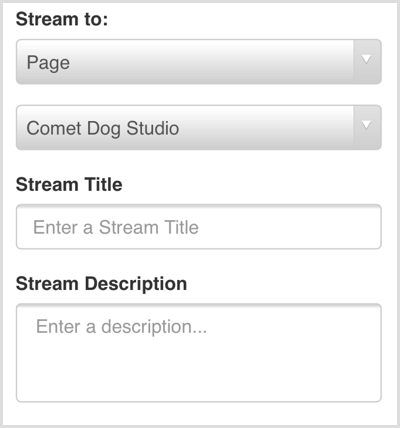
Nästa, ge din livevideo en titel. Texten du anger i fältet Streamtitel används för metadata. Den här texten syns också på fliken Videos på din Facebook-sida och gör att videorna ser organiserade ut. Även om strömtiteln inte visas i Facebook-nyhetsflödet kan en titel hjälpa någon som är intresserad av omspelningen.
Om du lämnar detta tomt visas de första tecknen i din strömbeskrivning som videon.
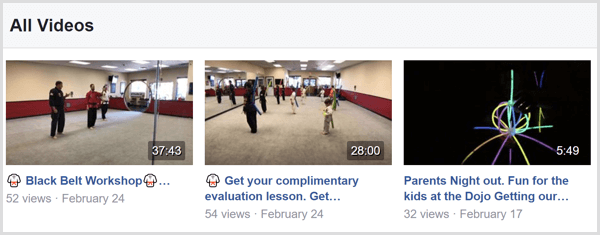
I fältet Strömbeskrivning, ange inläggstexten som visas ovanför din videoi Facebook-nyhetsflödet. Din beskrivning kan vara längre eller kortare beroende på hur du planerar att använda livevideon efteråt.
För att illustrera kan kort text helt enkelt märka vad livevideon visar. Karate-studion har märkt en live-demo som "Kempo sparkar" för att hålla fokus på erbjudandet och länken. Du kan också märka en cool gadget du visar från din butik eller en specifik tjänst som du vill markera.
I längre kopia kanske du ställa frågor för att uppmuntra engagemang eller skriv flera stycken som förklarar erbjudandet.
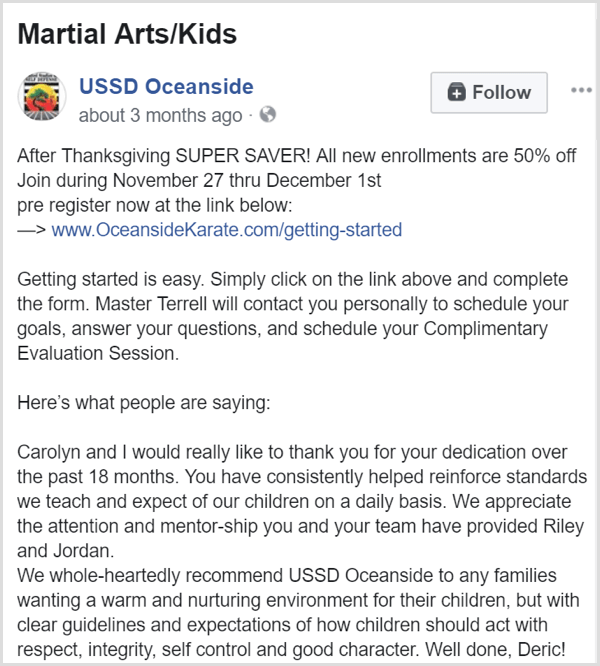
Om du använder din personliga profil för att marknadsföra ditt företag måste du också göra inlägget offentligt så att alla kan se det. Men om du strömmar från din Facebook sidakommer livestreamen att vara offentlig.
Du kan också välj vad videokvaliteten kommer att vara. Om du har en snabb WiFi-anslutning kan du välja Hög eller HD. Om din WiFi har problem med att casta livevideon väljer du Medium eller Low istället.
När du är klar med att välja inställningar för ditt inlägg, tryck på Skapa Live Stream-knappen och du är redo att börja leva med din märkesbild som ligger över videon.
Få YouTube Marketing Marketing - Online!

Vill du förbättra ditt engagemang och försäljning med YouTube? Gå sedan med i det största och bästa samlingen av YouTubes marknadsföringsexperter när de delar sina beprövade strategier. Du får steg-för-steg liveinstruktion med fokus på YouTube-strategi, skapande av video och YouTube-annonser. Bli YouTube-marknadsföringshjälte för ditt företag och kunder när du implementerar strategier som ger beprövade resultat. Detta är ett live-online-träningsevenemang från dina vänner på Social Media Examiner.
KLICKA HÄR FÖR DETALJER - FÖRSÄLJNING SLUTAR 22 SEPTEMBER!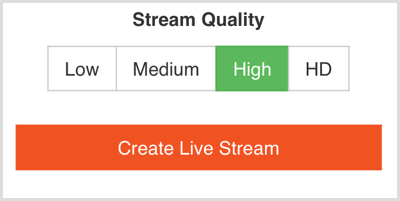
# 4: Streama din livevideo med en märkesbild
När du har skapat livestream-inlägget visar Switcher Go dig videogränssnittet. Innan du faktiskt går live kan du justera några av kamerainställningarna och lägga till din bannerbild.
Till exempel kan du justera kamerans fokus (suddig här så att det är lättare att se videokontrollerna) med hjälp av den manuella fokusreglaget. Också, välj mellan den främre eller bakåtvända kameran och stäng av eller på mikrofonen.
Längst ner till vänster, tryck på ikonen med två horisontella skjutreglage till öppna avancerade kamerainställningar som exponering och vitbalans. Du kan också slå på telefonens ficklampa om du behöver en kameralampa. När du tryck på stjärnikonen nere till vänster, du få tillgång till verktygen för att lägga till din märkesbild i den nedre tredjedelen av din livevideo.
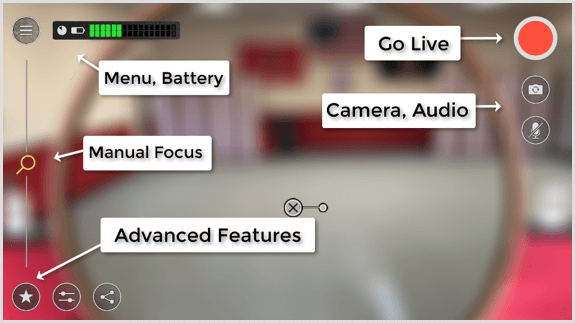
När du trycker på stjärnikonen ser du två fönster som dyker upp längst ner på skärmen. Bilden längst till vänster är din huvudkamera och den svarta rutan representerar en av fyra totala tillgångar som du kan lägga till i din Facebook-livevideo. I den svarta lådan, klicka på "+" -tecknet för att öppna ett välbekant fönster där du enkelt kan navigera till ditt fotobibliotek och välj bannern.
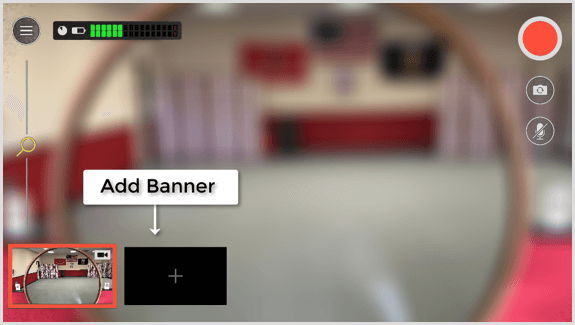
Därefter frågar Switcher Go var du vill placera bannern på din video: som en bild, som en nedre tredjedel eller som ett hörnfel. Välj alternativet Använd som lägre tredje.
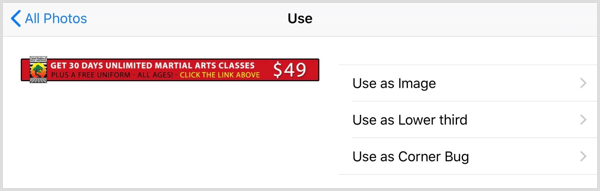
När du är klar visas bannerbilden på skärmen. Den röda konturen runt de två videorutorna betyder att fönstret är live. Under din livevideo kan du tryck på bannern för att stänga av den och tryck igen för att slå på den igen. Svep nedåt för att dölja bildkontrollerna så att du kan se hela inspelningsfönstret.
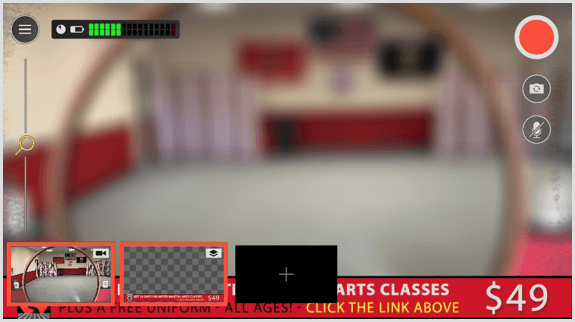
Med din banner tillagd är du redo att placera kameran på ett stativ och börja strömma live till Facebook. Längst upp till höger, tryck på den stora röda Go Live-knappen till starta och stoppa liveströmmen. Kom ihåg att så snart du trycker på den knappen är du live på Facebook. Det finns ingen nedräkning.
Notera: Om du vill dela länken till din Facebook Live-video kan du hitta länken i Switcher Go genom att klicka på ikonen Dela, som ser ut som tre prickar förbundna med två rader.
När du går live kan du se hur länge du har strömmat i skärmens övre högra hörn. Din video, videobeskrivning och banner visas också i nyhetsflödet som ser ut som följande exempel. Lägg märke till hur Facebook-inlägget innehåller en länk till webbplatsen och den effektfulla nedre tredjedelen erbjuder en rabatt med ett samtal för att klicka på länken i inläggstexten.
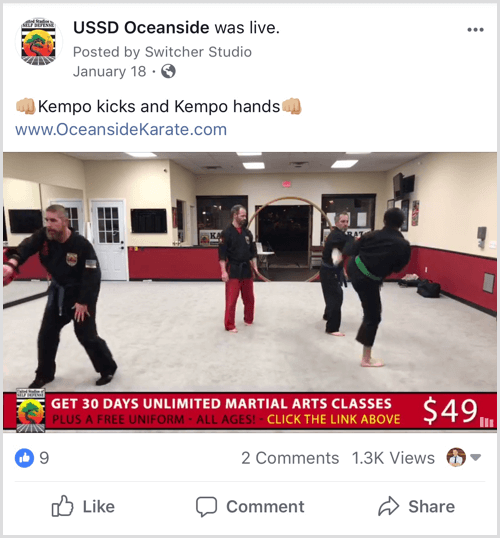
# 5: Öka Live Video-inlägget till din målgrupp på Facebook
När du har slutfört din liveström behandlar Facebook videon, vilket kan ta lite tid beroende på längden på din ström. Då kan du öka inlägget till din publik och leda trafik till din webbplats.
Helt enkelt hitta inlägget på din Facebook-sida tidslinje och klicka på knappen Boost Post under videon. Det öppnar ett fönster där du kan ställa in din publik för att återspegla demografin hos din idealiska publik eller typiska kund. I det här fallet riktar publiken 35-55-åriga män som bor i det lokala området.
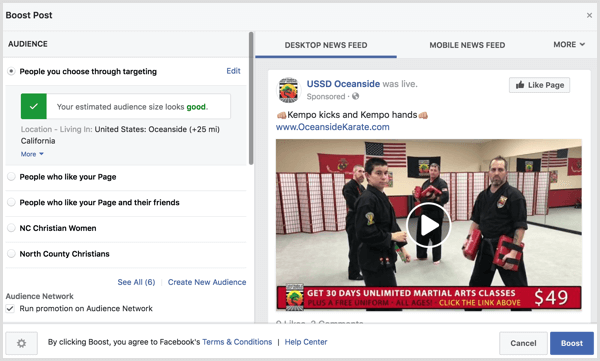
Målgruppsområdet erbjuder en mängd olika alternativ för annonsinriktning och Facebook ger dig många sätt att göra det rikta in dig på olika typer av målgrupper. För det här exemplet valde jag helt enkelt Människor du väljer genom inriktning och sedan några demografiska uppgifter. När du förstärker ett inlägg vill du i allmänhet börja med att hålla din annonskostnad låg.
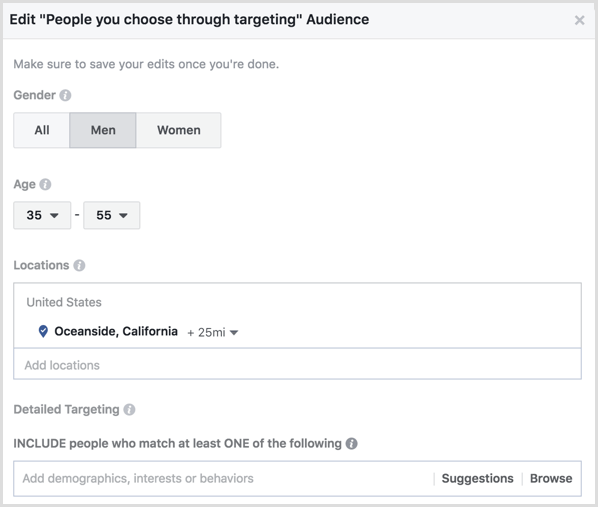
Efter dig klicka på Spara, Facebook måste godkänna din annons. Förutsatt att din annons är godkänd visas din livevideoannons för din målgrupp.
Slutsats
Med en snabb och enkel process som den som beskrivs i den här artikeln kan du producera livevideo som hjälper ditt företag att bli märkt i Facebook-nyhetsflödet. En bild som speglar ditt varumärke och innehåller ett värdefullt erbjudande hjälper din livevideo att sticka ut. Bilden kan också lägga upp erbjudandet åt dig så att du kan fokusera på att visa ditt företags värde.
Även om du till en början verkar överväldigande att lägga till livevideo i din rutin blir du bättre och snabbare med träning. När du skapar högeffektiv livevideo blir det en andra natur för dig kan du skapa bättre videor, locka fler visningar och öka medvetenheten och intresset för dina produkter och tjänster.
Vad tror du? Vad skulle du visa i en bild som åtföljer din livevideo? Vilken live videotaktik har hjälpt dig att locka kunder till ditt företag? Dela dina tankar i kommentarerna.